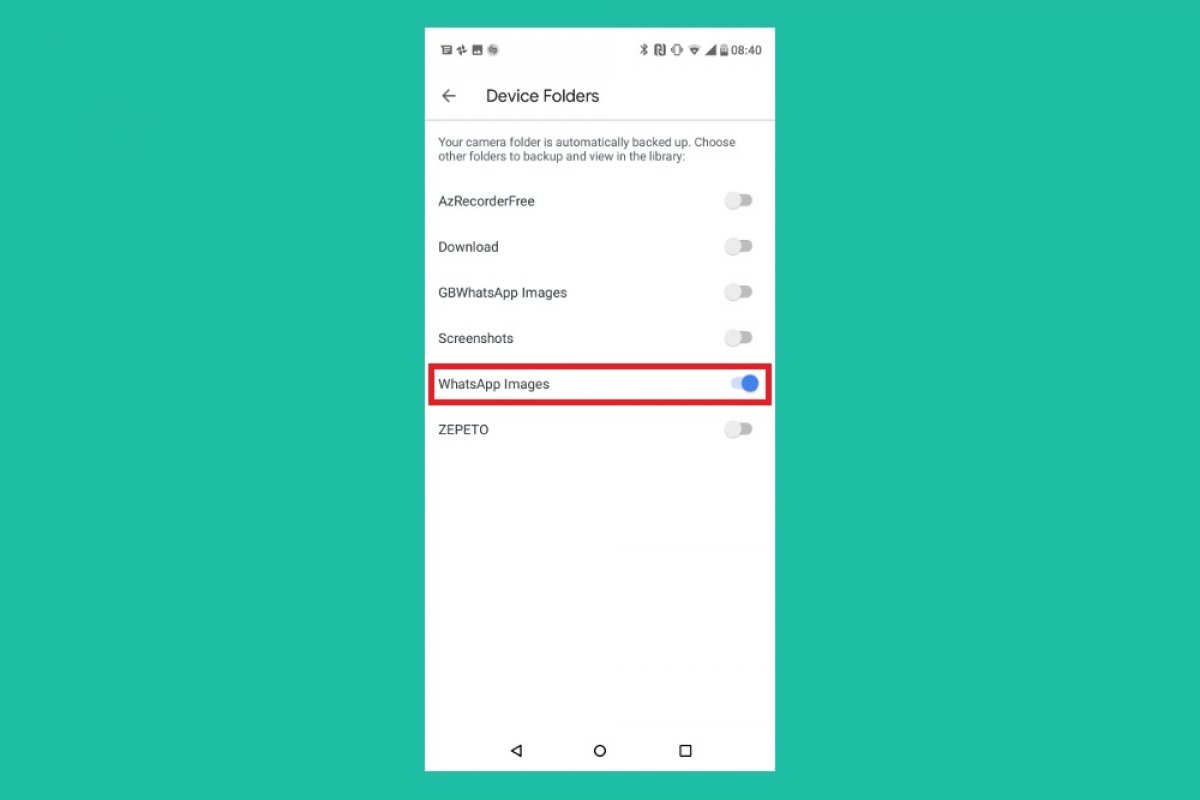Per evitare che le tue foto di WhatsApp occupino spazio nel tuo telefono, puoi ricorrere a due metodi: attraverso Google Foto o con lo stesso WhatsApp. Li vediamo qui di seguito.
Attraverso Google Foto
Scarica e installa Google Foto (anche se, nella maggior parte dei dispositivi, è preinstallato) con il seguente pulsante.
Una volta fatto, apri l’applicazione. Poi, tocca il pulsante del menu (nell’angolo in alto a sinistra dello schermo):
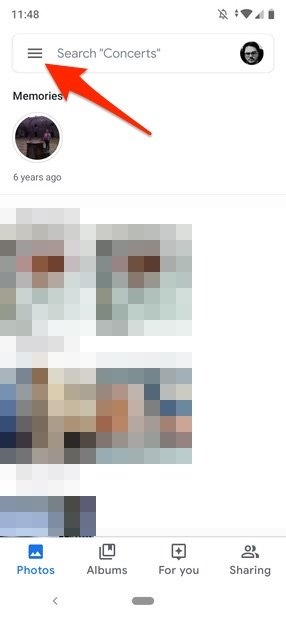 Vista principale di Google Foto
Vista principale di Google Foto
Quindi, tocca Settings:
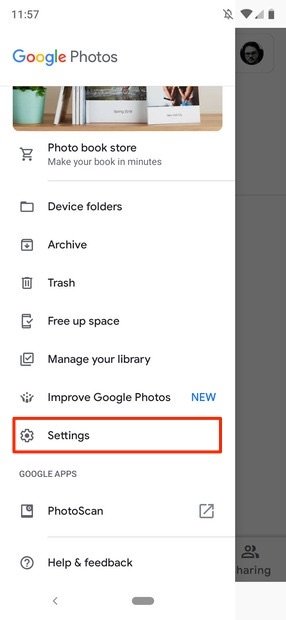 Menu di Google Foto
Menu di Google Foto
Ora, tocca Back up & sync:
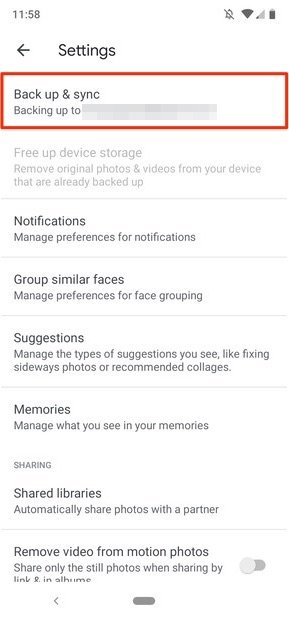 Impostazioni di Google Foto
Impostazioni di Google Foto
Attiva la copia di backup e sincronizzazione delle tue foto (il pulsante di controllo deve essere di colore blu):
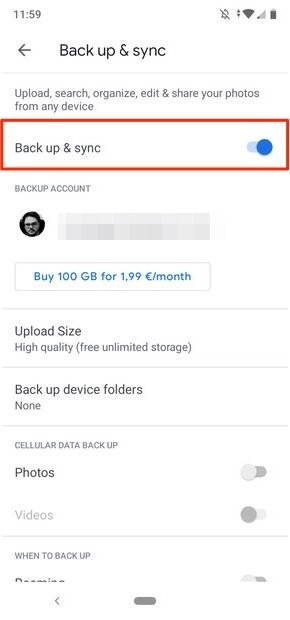 Salvataggio nel cloud attivato
Salvataggio nel cloud attivato
Ora che la copia di backup è stata attivata, tocca la scheda Albums:
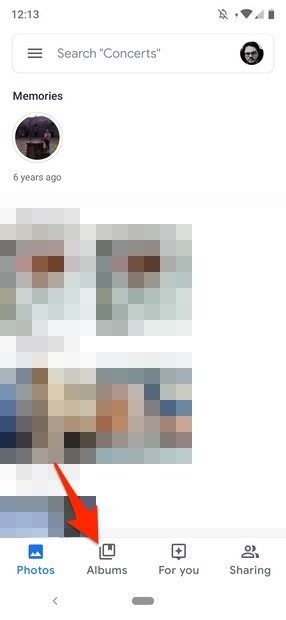 Pulsanti di navigazione di Google Foto
Pulsanti di navigazione di Google Foto
Ora, tocca WhatsApp Images:
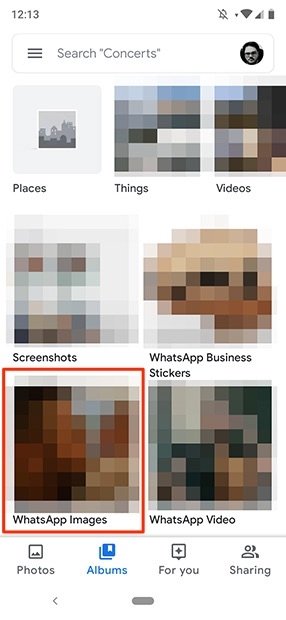 Pulsanti di navigazione di Google Foto
Pulsanti di navigazione di Google Foto
Guarda nella parte superiore dello schermo, dove c’è Back up & sync:
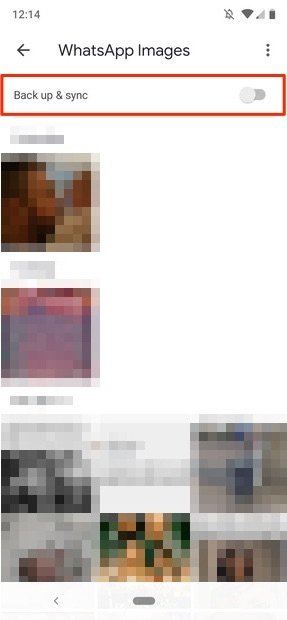 Pulsante per il backup nel cloud di una cartella
Pulsante per il backup nel cloud di una cartella
Tocca il pulsante per attivarlo (ricorda che deve essere di colore blu):
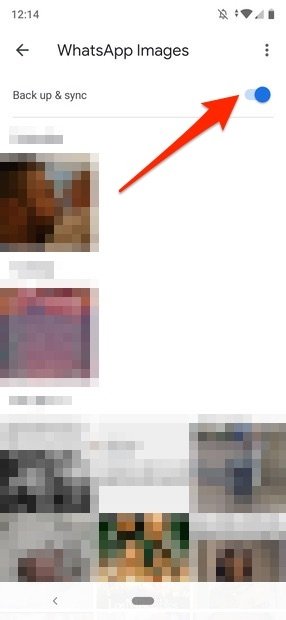 Copia di backup attivata
Copia di backup attivata
A partire da qui, Google Foto salverà nel cloud tutte le foto della tua cartella di immagini di WhatsApp. Inoltre, ogni volta che qualcuno ti manderà una nuova foto, verrà copiata e si sincronizzerà con il tuo cloud storage. Quando la sincronizzazione sarà terminata, riceverai una notifica e potrai così procedere all’eliminazione di tutte le foto di WhatsApp dal tuo dispositivo.
Attraverso WhatsApp
Il modo migliore per evitare che le foto occupino memoria in WhatsApp è impedire che vengano scaricate. Di default, l’app di messaggistica scarica tutto ciò che ci viene inviato in maniera automatica, ma possiamo cambiare questa impostazione. Per farlo, apri WhatsApp e tocca il pulsante del menu:
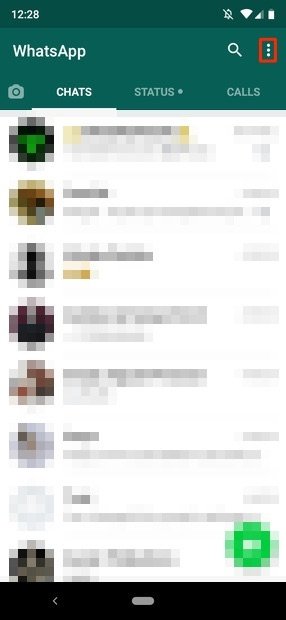 Schermata principale di WhatsApp
Schermata principale di WhatsApp
Ora, tocca Settings:
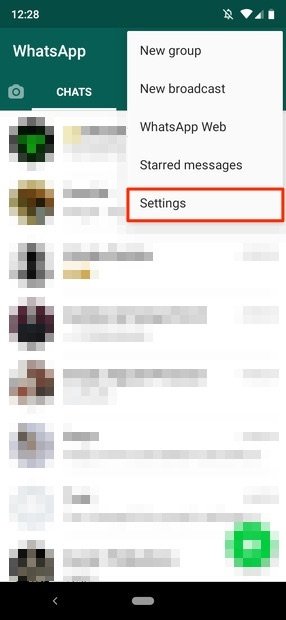 Menu a discesa di WhatsApp
Menu a discesa di WhatsApp
Poi, Data and storage usage:
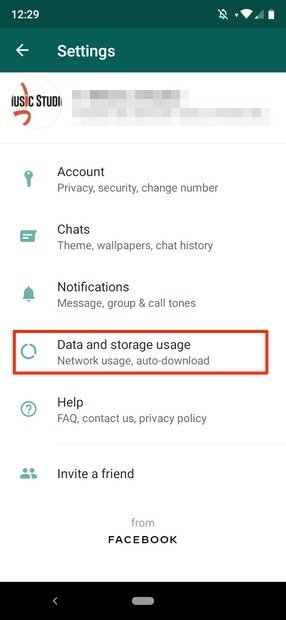 Impostazioni di WhatsApp
Impostazioni di WhatsApp
Rivolgiamoci ora alla sezione Media auto-download:
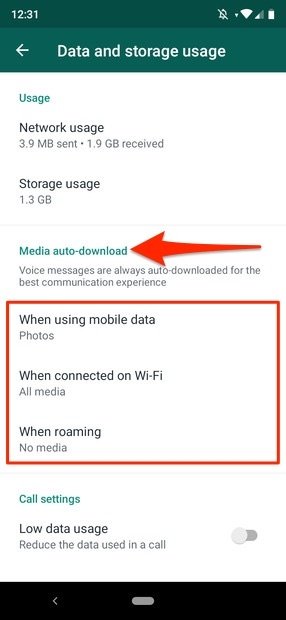 Impostazioni predefinite relative all’archiviazione
Impostazioni predefinite relative all’archiviazione
Dovremo accedere alle tre voci (When using mobile data, When connected on Wi-Fi e When roaming) e togliere la spunta a tutte le categorie che ci appariranno toccando ognuna di esse:
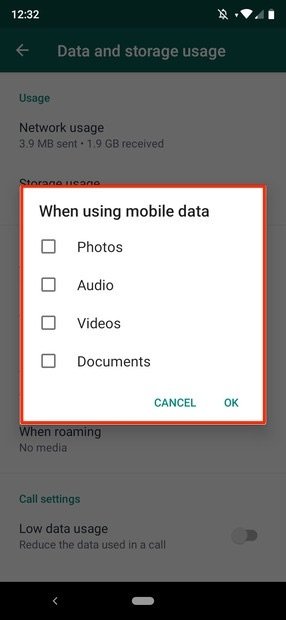 Modifica delle impostazioni di archiviazione
Modifica delle impostazioni di archiviazione
Quando avrai terminato, in ciascuna voce dovrebbe apparire la preferenza No media:
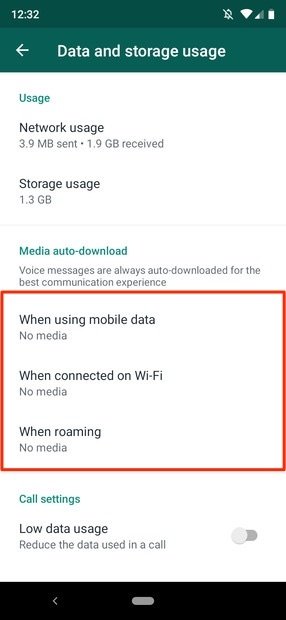 Archiviazione di WhatsApp disattivata
Archiviazione di WhatsApp disattivata
Ecco fatto: qualsiasi contenuto che ti invieranno in WhatsApp (non solo le foto) non verrà più scaricato automaticamente sul tuo dispositivo e, quindi, non occuperà spazio.